Dalam artikel ini, akan dijelaskan panduan lengkap untuk mengambil screenshot di perangkat Sony Xperia. Dengan langkah-langkah yang mudah dipahami, Anda dapat dengan cepat dan mudah mengambil tangkapan layar di ponsel Anda. Simak informasinya dengan baik!
Metode Klasik
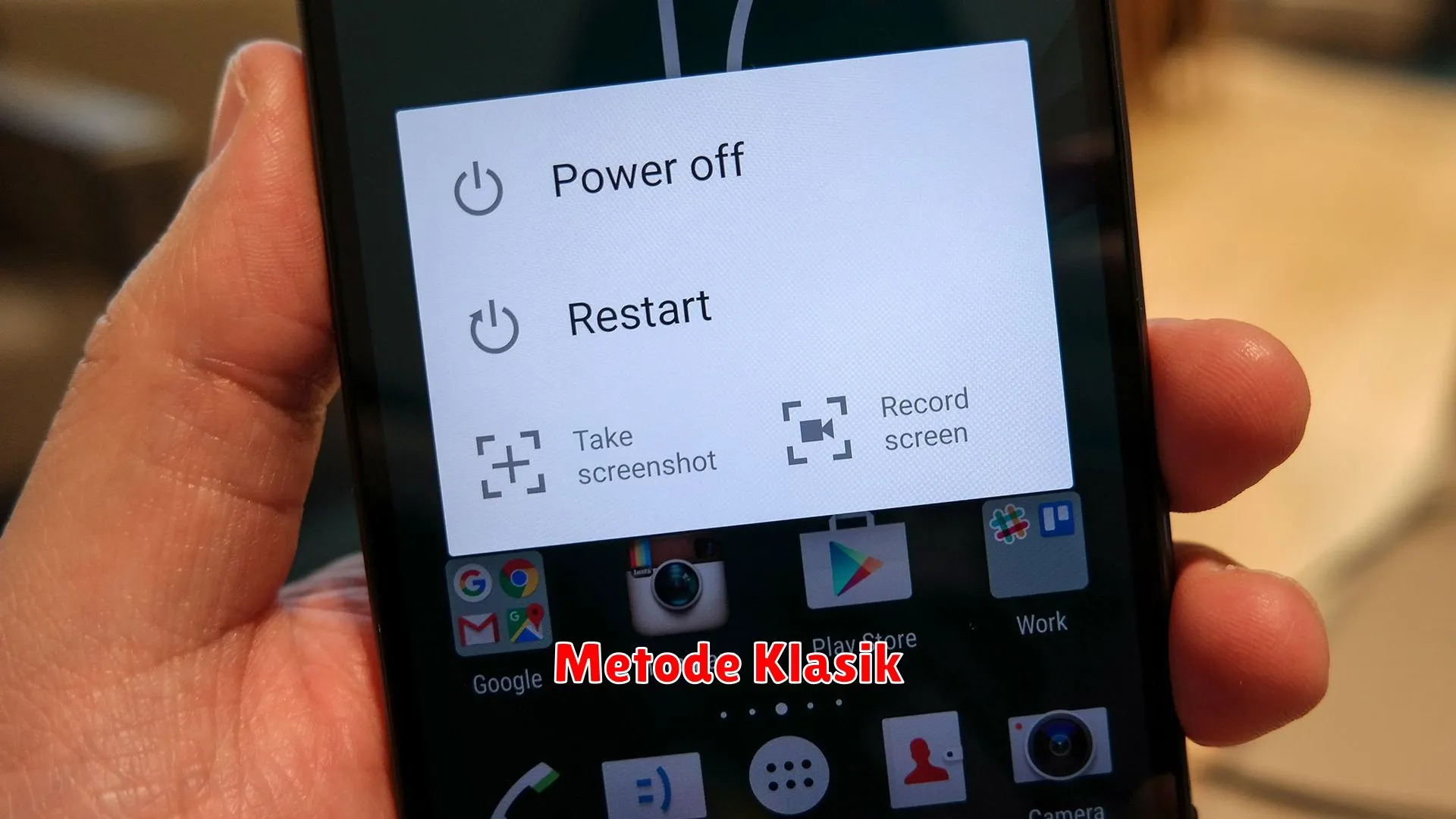
Metode klasik untuk mengambil screenshot di Sony Xperia adalah dengan mengkombinasikan tombol fisik pada perangkat. Simak langkah-langkahnya di bawah ini:
- Tekan Tombol Power dan Volume Down secara bersamaan: Untuk mengambil screenshot pada Sony Xperia secara klasik, Anda perlu menekan tombol Power (Daya) dan tombol Volume Turun secara bersamaan.
- Tombol Screenshot: Setelah menekan tombol Power dan Volume Down, layar akan berkedip dan suara shutter akan terdengar, menandakan bahwa screenshot telah berhasil diambil.
- Cek Screenshot: Untuk memeriksa screenshot yang telah diambil, Anda dapat mengakses galeri foto atau aplikasi file manager pada perangkat Sony Xperia Anda.
Dengan metode klasik ini, Anda dapat dengan mudah mengambil tangkapan layar di Sony Xperia Anda tanpa perlu menggunakan aplikasi tambahan. Praktikkan langkah-langkah di atas untuk mengambil screenshot dengan cepat dan efisien.
Fitur Unik Sony

Pada Sony Xperia, terdapat beberapa fitur unik yang memudahkan pengguna dalam melakukan tangkapan layar. Salah satu fitur uniknya adalah:
1. Screenshot dengan Jari
Dengan Sony Xperia, pengguna dapat dengan mudah mengambil tangkapan layar hanya dengan menggunakan jari. Cukup geser tiga jari secara vertikal pada layar untuk mengambil screenshot dengan cepat.
2. Fungsi Penyunting Layar
Sony Xperia dilengkapi dengan fungsi penyunting layar bawaan yang memungkinkan pengguna untuk langsung mengedit tangkapan layar setelah diambil. Pengguna dapat menambahkan catatan, memberi markah, atau menggambar langsung pada tangkapan layar.
3. Tangkapan Layar Panjang
Dengan fitur ini, pengguna dapat mengambil tangkapan layar berkepanjangan atau panjang, cocok untuk menangkap seluruh isi sebuah halaman web atau percakapan panjang di media sosial.
Manajemen Screenshot
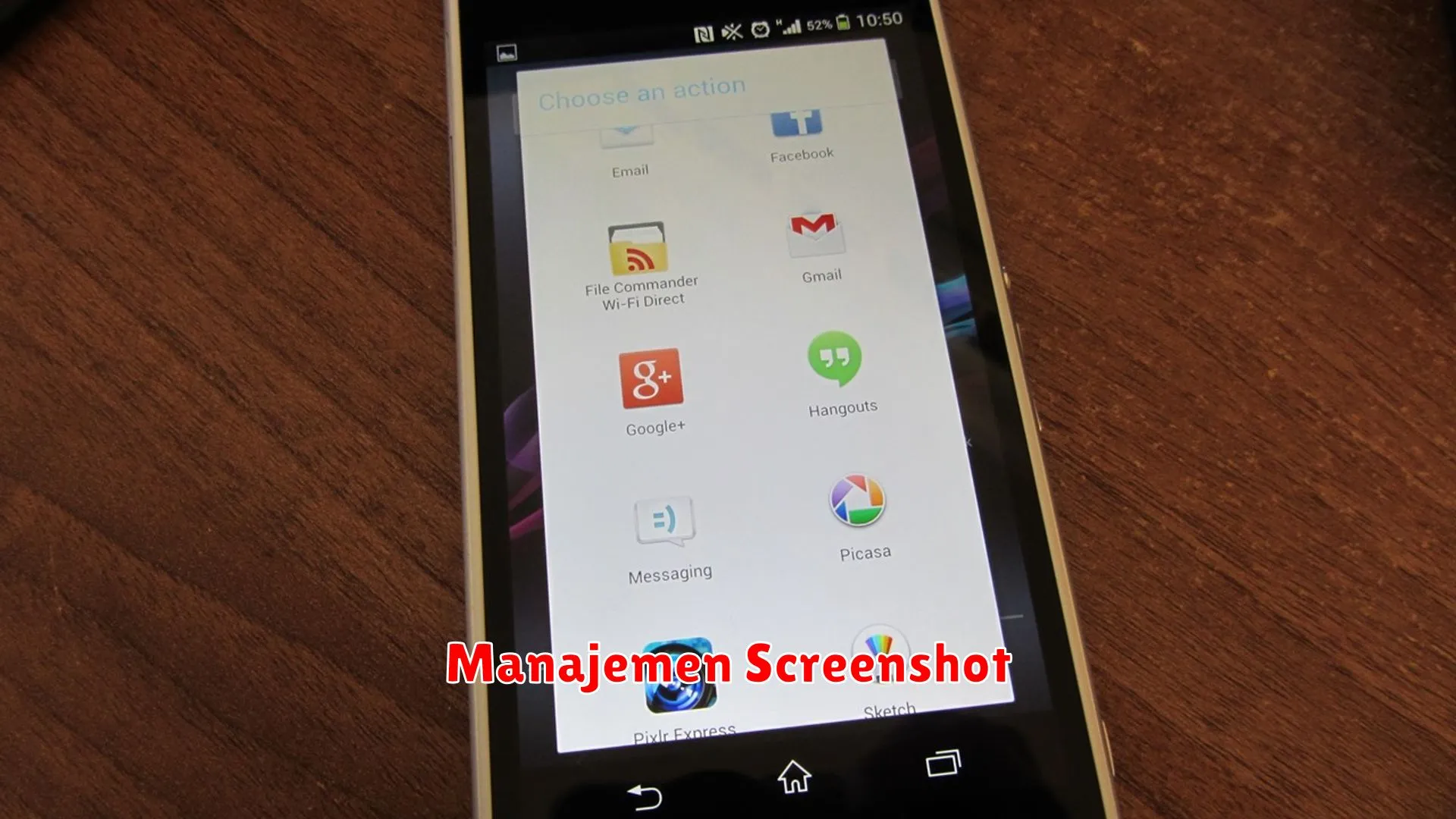
Dalam menggunakan Sony Xperia, proses pengambilan screenshot merupakan fitur yang sangat berguna. Untuk mengelola screenshot dengan efisien, pertama-tama pastikan Anda telah mengenal tombol kombinasi yang digunakan untuk melakukan screenshot. Pada Sony Xperia, biasanya Anda dapat menekan tombol power dan volume bawah secara bersamaan dalam waktu yang singkat untuk mengambil screenshot layar.
Setelah mengambil screenshot, penting untuk mengetahui cara mengatur dan mengelola hasil tangkapan layar tersebut. Anda dapat menemukan semua screenshot yang telah diambil di galeri foto ponsel Anda. Pastikan untuk memberi nama atau memindahkan screenshot ke folder terkait agar lebih mudah ditemukan di antara banyak file lainnya.
Selain itu, Anda juga dapat menggunakan fitur editing bawaan pada Sony Xperia untuk memodifikasi atau menambahkan catatan pada screenshot yang telah diambil. Dengan cara ini, Anda dapat menyoroti bagian tertentu, menambahkan teks, atau menggambar untuk tujuan spesifik.
Terakhir, jangan lupa untuk membagikan screenshot penting atau menarik kepada orang lain. Anda bisa memilih cara yang paling sesuai, seperti mengirim melalui pesan, email, atau membagikannya langsung ke media sosial. Dengan demikian, manajemen screenshot di Sony Xperia Anda akan menjadi lebih efektif dan efisien.
Kesimpulan
Artikel ini memberikan panduan lengkap tentang cara melakukan screenshot di Sony Xperia secara mudah dan cepat.



